Panduan Rumus IF Dalam Excel: Formula Untuk Logika Data Anda!
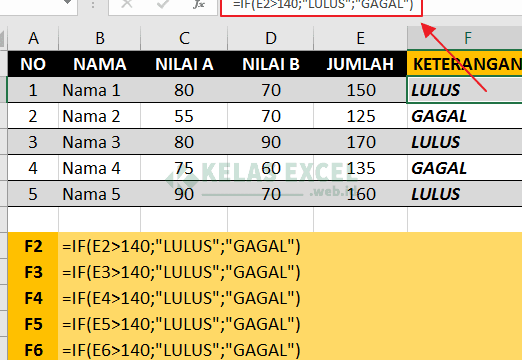
Penggunaan fungsi IF dalam Microsoft Excel merupakan salah satu cara untuk mengolah data secara lebih efektif dan efisien. Fungsi ini memungkinkan pengguna untuk membuat keputusan berdasarkan kondisi tertentu dan menghasilkan output yang diinginkan. Dalam artikel ini, kita akan membahas tentang panduan rumus IF dalam Excel, mulai dari pengertian dasar hingga contoh penggunaannya dalam mengolah data. Dengan memahami fungsi IF, Anda dapat membuat keputusan yang lebih cerdas dan akurat dalam mengolah data Anda.
Penggunaan Rumus IF untuk Mengambil Keputusan pada Data Excel
Rumus IF adalah salah satu rumus logika yang paling umum digunakan dalam Microsoft Excel. Rumus ini digunakan untuk menguji kondisi tertentu dan mengambil keputusan berdasarkan hasil uji tersebut. Dalam artikel ini, kita akan membahas bagaimana menggunakan rumus IF dalam Excel untuk mengambil keputusan pada data Anda.
Mengenal Rumus IF Dasar
Rumus IF dasar memiliki sintaks sebagai berikut: =IF(logical test, [value if true], [value if false]) Dalam rumus ini, `logical test` adalah kondisi yang ingin diuji, `value if true` adalah nilai yang akan dihasilkan jika kondisi tersebut benar, dan `value if false` adalah nilai yang akan dihasilkan jika kondisi tersebut salah. Contoh: =IF(A1>10, Lebih dari 10, Kurang dari atau sama dengan 10) Dalam contoh di atas, rumus IF akan menguji apakah nilai dalam sel A1 lebih dari 10. Jika benar, maka akan dihasilkan teks Lebih dari 10, jika salah maka akan dihasilkan teks Kurang dari atau sama dengan 10.
| Nilai A1 | Hasil Rumus IF |
|---|---|
| 5 | Kurang dari atau sama dengan 10 |
| 15 | Lebih dari 10 |
Menggunakan Rumus IF dengan Multiple Conditions
Rumus IF juga dapat digunakan untuk menguji multiple conditions. Caranya adalah dengan menggunakan operator logika seperti AND, OR, dan NOT. Contoh: =IF(AND(A1>10, A1<20), Antara 10 dan 20, Di luar range 10-20) Dalam contoh di atas, rumus IF akan menguji apakah nilai dalam sel A1 lebih dari 10 dan kurang dari 20. Jika benar, maka akan dihasilkan teks Antara 10 dan 20, jika salah maka akan dihasilkan teks Di luar range 10-20.
| Nilai A1 | Hasil Rumus IF |
|---|---|
| 5 | Di luar range 10-20 |
| 12 | Antara 10 dan 20 |
| 25 | Di luar range 10-20 |
Menggunakan Rumus IF dengan Nested IF
Rumus IF juga dapat digunakan dengan nested IF untuk menguji kondisi yang lebih kompleks. Contoh: =IF(A1>10, IF(A1>20, Lebih dari 20, Antara 10 dan 20), Kurang dari atau sama dengan 10) Dalam contoh di atas, rumus IF akan menguji apakah nilai dalam sel A1 lebih dari 10. Jika benar, maka akan diuji lagi apakah nilai tersebut lebih dari 20. Jika benar, maka akan dihasilkan teks Lebih dari 20, jika salah maka akan dihasilkan teks Antara 10 dan 20. Jika awalnya salah, maka akan dihasilkan teks Kurang dari atau sama dengan 10.
| Nilai A1 | Hasil Rumus IF |
|---|---|
| 5 | Kurang dari atau sama dengan 10 |
| 12 | Antara 10 dan 20 |
| 25 | Lebih dari 20 |
Error Handling dengan Rumus IF
Rumus IF juga dapat digunakan untuk menghandle error yang terjadi pada data Excel. Contoh: =IFERROR(A1/B1, Tidak dapat dibagi dengan 0) Dalam contoh di atas, rumus IFERROR akan menguji apakah terjadi error pada perhitungan A1/B1. Jika terjadi error, maka akan dihasilkan teks Tidak dapat dibagi dengan 0.
| Nilai A1 | Nilai B1 | Hasil Rumus IFERROR |
|---|---|---|
| 10 | 0 | Tidak dapat dibagi dengan 0 |
| 10 | 2 | 5 |
Aplikasi Rumus IF dalam Analisis Data
Rumus IF dapat digunakan dalam berbagai aplikasi analisis data, seperti: Menganalisis data penjualan untuk menentukan kategori produk Menganalisis data keuangan untuk menentukan kategori pengeluaran Menganalisis data kelulusan untuk menentukan kategori siswa Dengan menggunakan rumus IF, Anda dapat membuat keputusan berdasarkan data yang Anda miliki dan membuat analisis data menjadi lebih efisien.
Informasi lebih lanjut
Apa itu Rumus IF dalam Excel dan bagaimana cara menggunakannya?
Rumus IF dalam Excel adalah sebuah fungsi logika yang digunakan untuk membandingkan nilai atau kondisi tertentu. Dengan menggunakan rumus IF, Anda dapat menentukan apakah suatu kondisi tertentu terpenuhi atau tidak. Jika kondisi tersebut terpenuhi, maka rumus IF akan mengembalikan nilai tertentu. Rumus IF sangat berguna dalam menganalisis data dan membuat keputusan berdasarkan kondisi tertentu. Misalnya, Anda dapat menggunakan rumus IF untuk menentukan apakah suatu nilai lebih besar dari nilai lainnya, atau apakah suatu teks tertentu ada dalam suatu range.
Bagaimana cara menggunakan rumus IF dengan beberapa kondisi?
Untuk menggunakan rumus IF dengan beberapa kondisi, Anda dapat menggunakan fungsi IF yang dikombinasikan dengan fungsi AND atau OR. Fungsi AND digunakan untuk menentukan apakah semua kondisi terpenuhi, sedangkan fungsi OR digunakan untuk menentukan apakah setidaknya satu kondisi terpenuhi. Misalnya, Anda dapat menggunakan rumus IF dengan fungsi AND untuk menentukan apakah suatu nilai lebih besar dari 10 dan lebih kecil dari 20. Jika kondisi tersebut terpenuhi, maka rumus IF akan mengembalikan nilai tertentu.
Bagaimana cara menggunakan rumus IF dengan range data?
Untuk menggunakan rumus IF dengan range data, Anda dapat menggunakan fungsi IF dengan fungsi SUMIF atau COUNTIF. Fungsi SUMIF digunakan untuk menjumlahkan nilai dalam suatu range jika kondisi tertentu terpenuhi, sedangkan fungsi COUNTIF digunakan untuk menghitung jumlah sel dalam suatu range jika kondisi tertentu terpenuhi. Misalnya, Anda dapat menggunakan rumus IF dengan fungsi SUMIF untuk menentukan total nilai dalam suatu range jika nilai tersebut lebih besar dari 10.
Apa kelebihan menggunakan rumus IF dalam Excel?
Kelebihan menggunakan rumus IF dalam Excel adalah Anda dapat membuat keputusan berdasarkan kondisi tertentu dengan lebih cepat dan akurat. Rumus IF juga dapat membantu Anda dalam menganalisis data dan membuat laporan dengan lebih baik. Selain itu, rumus IF juga dapat digunakan untuk membuat dashboard yang lebih interaktif dan dinamis. Dengan menggunakan rumus IF, Anda dapat membuat keputusan yang lebih baik dan lebih cepat dalam menghadapi berbagai situasi bisnis.
Jika Anda ingin mengetahui artikel lain yang mirip dengan Panduan Rumus IF Dalam Excel: Formula Untuk Logika Data Anda! Anda dapat mengunjungi kategori Produktivitas.

Posting Terkait